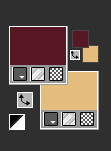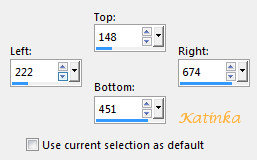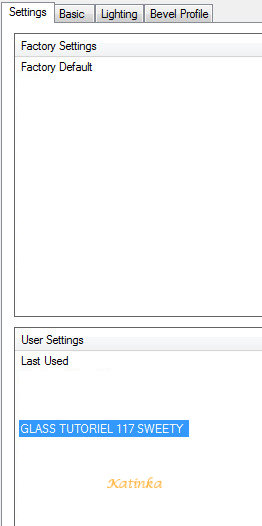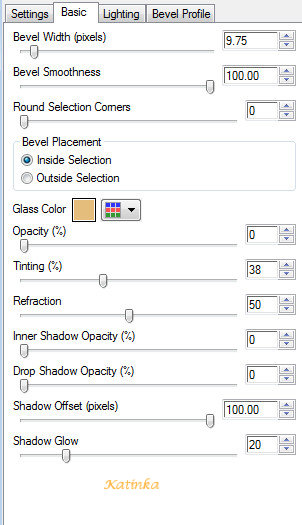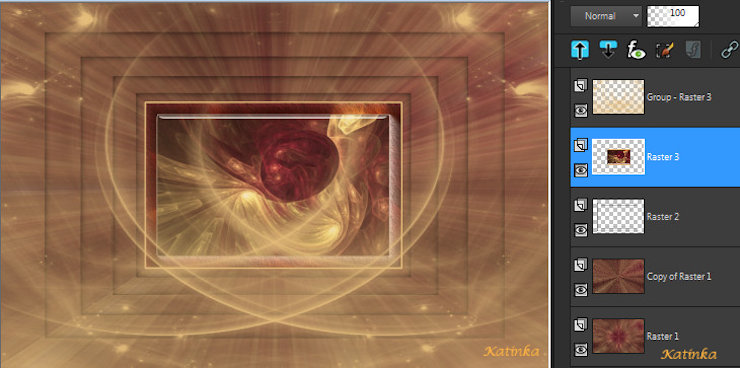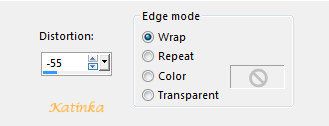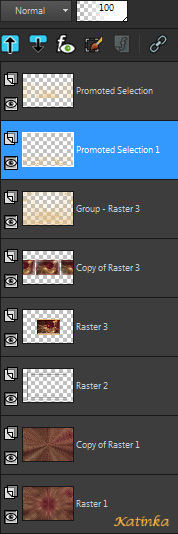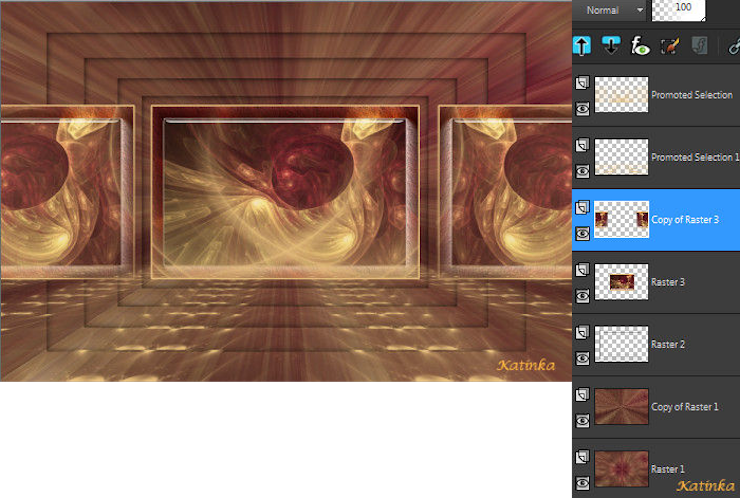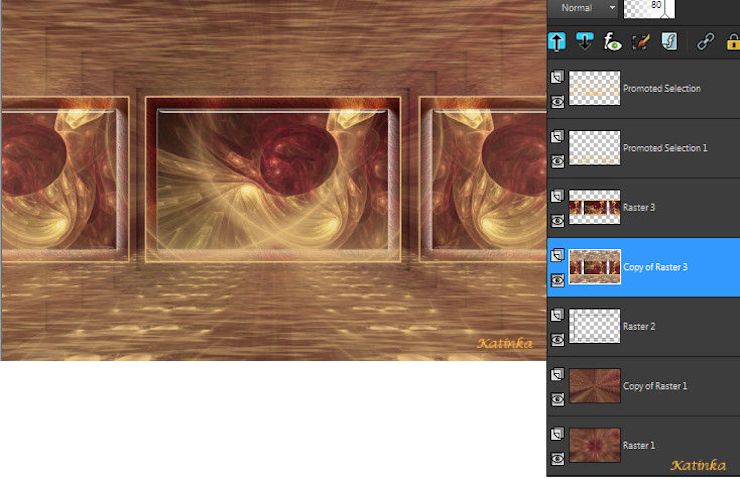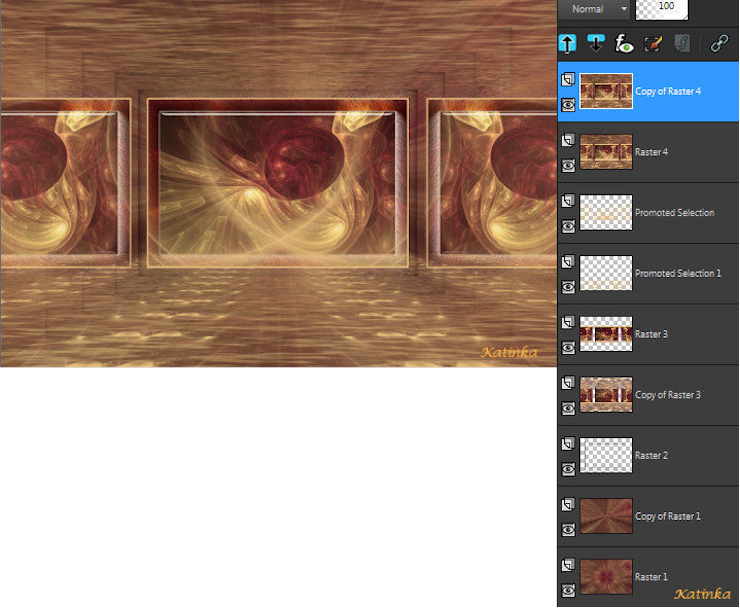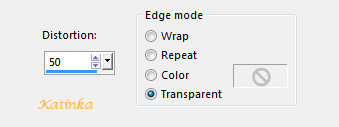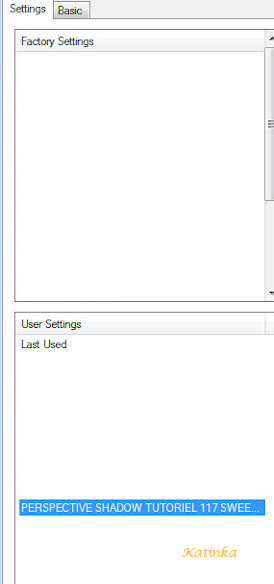-
117. Lecke
Köszönöm Sweetynek, hogy engedélyt adott a bemutató fordításához
A fordításnál PSP 2019 programot használtam
Az eredeti bemutatót megtalálja itt
Anyag
1 Színpaletta
5 Kiválasztás (Menteni a PSP Selections mappájába)
1 Maszk AA16 (nyissa meg a PSP-ben annak érdekében, hogy ne terhelje a szoftvert)
2 Személyes dekó cső (két formátumban PSP és png)
2 Előre beállított látványelem (kattintson rá duplán, automatikusan a helyére kerül)
Nem mellékelt:
1. verzió:
1 Fractal kép: thumb-1920-114558.jpg (forrás - Google Image)
1 Karakter cső: tubeclaudiaviza-mujer2367 (megosztási csoportoktól)
1 Váza cső: 2_65.psp (ismeretlen forrás)
2. verzió:
1 Fractal kép: thumb-1920-120816.jpg (forrás - Google Image)
1 Karakter cső: bicharita_lixtones_axules_por_barullo.psp (megosztási csoportoktól)
1 Váza cső: (ismeretlen forrás)
Szűrők
VM Toolbox - Zoom Blur
AAA Frames - Foto Frame és Texture Frame
Alien Skin Eye Candy 5: Impact - Glass és Perspective Shadow
MuRa's Meister - Perspective Tiling és Flaming Pear - Flood
FONTOS!
A PSP különböző változata eltérő hatást eredményezhet
Ha más csöveket és színeket használ, változtassa meg a keverék módot (Blend Mode)
és az átlátszóságot (Opacity)
Mentse el a munkáját gyakran
Válasszon 2 színt harmóniában a fő csövével
Az 1. verzióhoz:
Előtérszín (AVP): # 581826 - Háttérszín (ARP): # e4bd7c
A 2. verzióhoz:
Előtérszín (AVP): # 096769 - Háttérszín (ARP): # fade7b
1. lépés
Nyissa meg a fraktál képet
Szerkesztés - Másolás / Edit - Copy (ne zárja be, később szükség lesz rá)
Nyisson meg egy 900 x 600 pixel átlátszó réteget
Összes - kijelölése / Selections - Select All
Szerkesztés - beillesztés a kijelölésbe / Edit - Paste Into Selection
Kijelölés - törlése / Selections - Select None
(Az alábbi lépések a fraktáltól függnek, ezért a 2. verziónál ezek
kimaradtak és a 2. ponttól folytatódtak)
Réteg - ismétlődő / Layers - Duplicate
Tükörkép / Image - Mirror - Mirror Horizontal
A réteg átlátszósága / Opacity 50 %
Réteg - egyesül az alatta lévővel / Layers - Merge - Merge Down
Réteg - ismétlődő / Layers - Duplicate
Image - Mirror - Mirror Vertical
A réteg átlátszósága / Opacity 50 %
Réteg - egyesül az alatta lévővel / Layers - Merge - Merge Down
2. Lépés
Effects - Image Effects - Seamless Tiling
Effects - Plugins - VM Toolbox - Zoom Blur
Réteg - ismétlődő / Layers - Duplicate
Effects - Reflection Effects - Feedback
Beállítás - élesség - élesítés / Adjust - Sharpness - Sharpen
Nyissa meg a csövet: Deco perso 1
Szerkesztés - Másolás / Edit - Copy
Szerkesztés - beillesztés új rétegként / Edit - Paste As New Layer
Ne mozdítsa el, a helyén van
3. Lépés
Új réteg / Layers - New Raster Layer
Töltse ki a réteget a Háttér színével
Réteg - új maszk réteg - a képből / Layers - New Mask Layer - From Image
Beállítás - élesség - élesítés / Adjust - Sharpness - Sharpen
Layers - Merge - Merge Group
Réteg - Ismétlődő / Layers - Duplicate
Tükörkép / Image - Mirror - Mirror Horizontal
Réteg - egyesül az alatta lévővel / Layers - Merge - Merge Down
4. Lépés
Maradjon a rétegen (Group - Raster 3)
Kiválasztó eszköz - egyedi kiválasztás / Selection Tool - Custom selection
Nyomja meg a Delete gombot a billentyűzeten
Selections - Modify - Contract: 15
Új réteg / Layers - New Raster Layer
Réteg - lefelé mozog / Layers - Arrange - Move Down
Aktiválja a fraktál képet (ne zárja be, később szükség lesz rá)
Szerkesztés - Másolás / Edit - Copy
Szerkesztés - beillesztés a kijelölésbe /Edit - Paste Into Selection
Kijelölés - megfordítása / Selections - Invert
Effects- 3D Effects - DropShadow: 0/ 0/ 85/ 15 - Fekete
Kijelölés - megfordítása /Selections - Invert
5. Lépés
A kép és a rétegek a következők:
A (Raster 3) rétegen vagyunk
Effects - Plugins - AAA Frames - Foto Frame
Selections - Modify - Select Selection Borders
Effects - Plugins - AAA Frames - Texture Frame
Kijelölés - törlése / Selections - Select None
6. Lépés
Selections - Load/Save Selection - Load Selection From Disk - Selection 3
Effects - Plugins - Alien Skin Eye Candy 5 : Impact - Glass
Kattintson az előre beállított elemre vagy írja be az értékeket
Selections - Load/Save Selection - Load Selection From Disk - Selection 1
Töltse ki a kijelölést a Háttér színével (szükség szerint nagyítsa)
Kijelölés - törlése / Selections - Select None
7. Lépés
A kép és a rétegek a következők:
(A 2. verzióban a rétegpalettában nincs alulról a második réteg
(Copy of Raster 1), mivel az 1. lépésnél kimaradt)
Felülről a 2. rétegen vagyunk (Raster 3)
Réteg - ismétlődő / Layers - Duplicate
Effects - Image Effects - Seamless Tiling
Összes - kijelölése / Selections - Select All
Selections - Float
Selections - Defloat
Aktiválja a fenti réteget (Group - Raster 3)
Selections - Promote Selection to Layer
8. Lépés
Lépjen vissza az alatta levő rétegre (Group - Raster 3)
Selections - Load/Save Selection - Load Selection From Disk - Selection 2
Selection - Promote Selection to Layer
Kijelölés - törlése /Selections - Select None
Effects - Geometric Effects - Perspective - Vertical
Effects - Plugins - MuRa's Meister - Perspektive Tiling
9. Lépés
Felülről a 2. rétegen vagyunk (Promoted Selection 1)
Lépjen az alatta levő rétegre (Group - Raster 3)
A réteg palettán kattintson a jobb gombbal a rétegre és válassza: Delete
Kérdésre a válasz: Yes
A (Copy of Raster 3) rétegen vagyunk
Kiválasztó eszköz - egyedi kiválasztás / Selection Tool - Custom selection
Nyomja meg a Delete gombot a billentyűzeten
Kijelölés - törlése / Selections - Select None
Réteg - ismétlődő / Layers - Duplicate
Tükörkép / Image - Mirror - Mirror Horizontal
Réteg - egyesül az alatta lévővel / Layers - Merge - Merge Down
Ezt kapjuk:
10. Lépés
Felülről a 3. rétegen vagyunk (Copy of Raster 3)
Réteg - egyesül az alatta lévővel / Layers - Merge - Merge Down
Réteg - Ismétlődő / Layers - Duplicate
Effects - Plugins - Flaming Pear - Flood
A réteg átlátszósága / Opacity 80 % (Mindkét változatnál ezt alkalmaztam)
Réteg - ismétlődő / Layers - Duplicate
Image - Mirror - Mirror - Mirror Vertical
Réteg - egyesül az alata lévővel / Layers - Merge - Merge Down
A réteg átlátszósága / Opacity 80 % (Mindkét változatnál ezt alkalmaztam)
Réteg - lefelé mozog / Layers - Arrange - Move Down
11. Lépés
A kép és a rétegek a következők:
A (Copy of Raster 3) rétegen vagyunk
Edit - Copy Special - Copy Merged
Aktiválja a legfelső réteget (Promoted Selection)
Szerkesztés - beillesztés új rétegként / Edit - Paste As New Layer
Réteg - ismétlődő / Layers - Duplicate
Most ez van:
12. Lépés
A (Copy of Raster 4) rétegen vagyunk
Selections - Load/Save Selection - Load Selection From Disk - Selection 4
Töltse ki a kijelölést a Háttér színével
Kijelölés - törlése / Selections - Select None
Effects - Distortion Effects - Lens Distortion
Zárja be a réteg szemét (Copy of Raster 4)
13. Lépés
Aktiválja az alatta lévő réteget (Raster 4)
Effects - Distortion Effects - Lens Distortion, mint korábban
Selections - Load/Save Selection - Load Selection From Disk - Selection 5
Új réteg / Layers - New Raster Layer
Töltse ki a kijelölést a Háttér színével
Kijelölés - törlése / Selections - Select None
14. Lépés
Lépjen vissza a fenti rétegre (Copy of Raster 4)
Nyissa ki a réteg szemét
Effects - Geometric Effects - Perspective Horizontal
Aktiválja a vonalzót (View - Rulers) és a Pick eszközt (K gomb)
Tolja balra a minta szerint:
A Rulers és a Pick még aktív
Mozgassa lefelé és felfelé a minta szerint:
Effects - Image Effects - Offset
Réteg - ismétlődő / Layers - Duplicate
Tükörkép / Image - Mirror - Mirror Horizontal
Most ez van:
Szüntesse meg a Rulers és a Pick hatását (M gomb)
Réteg - egyesül az alatta lévővel / Layers - Merge - Merge Down
15. Lépés
A kép és a rétegek a következők:
Még mindig a legfelső rétegen vagyunk (Copy of Raster 4)
Effects - Plugins - Alien Skin Eye Candy 5: Impact - Perspective Shadow
Kattintson az előre beállított elemre vagy írja be az értékeket
16. Lépés
Aktiválja az alatta levő réteget (Raster 5)
Kiválasztó eszköz - egyedi kiválasztás / Selection Tool - Custom selection
Nyomja meg a Delete gombot a billentyűzeten
Kijelölés - törlése / Selections - Select None
Réteg - egyesül az alatta lévővel / Layers - Merge - Merge Down
Effects - 3D Effects - Drop Shadow: 0/ 0/ 50/ 25 - Háttérszín
17. Lépés
Nyissa meg a csövet: Deco perso 2
Szerkesztés - Másolás / Edit - Copy
Szerkesztés - beillesztés új rétegként / Edit - Paste As New Layer
Ne mozdítsa el, a helyén van
Réteg - a tetejére mozog / Layers - Arrange - Bring to Top
Keverék mód / Blend mode: Luminance (Legacy) vagy a saját színei szerint
18. Lépés
Kép - szegély / Image - Add Borders 2 pixel - Háttérszín
Összes - kijelölése / Selections - Select All
Kép - szegély / Image - Add Borders 40 pixel (bármely szín)
Nyissa meg a fraktálképet
Effects - Image Effects - Seamless Tiling
Szerkesztés - Másolás / Edit - Copy
Térjen vissza a munkához
Kijelölés - megfordítása / Selections - Invert
Szerkesztés - beillesztés a kijelölésbe / Edit - Paste Into Selection
Effects - Plugins - AAA Frames - Texture Frame
Effects - Plugins - AAA Frames - Foto Frame
Effects - 3D Effects - Drop Shadow: 0/ 0/ 60/ 30 - Fekete
Kjelölés - törlése / Selections - Select None
A Dekoráció
Nyissa meg a dekorációs csöveket amiket választott
Szerkesztés - Másolás / Edit - Copy
Szerkesztés - beillesztés új rétegként /Edit - Paste As New Layer
Árnyékolja tetszés szerint
Az 1. verzióhoz:
Karakter cső: ClaudiaVizaMujer2367
Kép - Átméretezése / Image - Resize 75 % (minden réteg nem ellenőrzött)
Deco cső: Forrás internet
Kép - Átméretezése / Image - Resize 30 % (minden réteg nem ellenőrzött)
A 2. verzióhoz:
Karakter cső: Bicharita-Lixtones-Axules-Por barullo.psp
Kép - Átméretezése / Image - Resize 85 % (minden réteg nem ellenőrzött)
Deco cső: Forrás internet
ZÁRÓ lépés
Kép - szegély / Image - Add Borders 2 pixel - Háttérszín
Új réteg / Layers - New Raster Layer
Tegye a munkára az aláírását vagy vízjelét
Minden réteg egyesítése / Layers - Merge - Merge All (Flatten)
Kép - Átméretezése / Image - Resize 950 pixel széles (minden réteg ellenőrzött)
Mentés:
Fájl - Export - Optimalizált jpeg - Tömörítés: 20
Változatok:
Tube woman: Maryse / Fractal: net / Deco: net / Thank you!
Köszönöm szépen Malacka!

















































 Twitter
Twitter del.icio.us
del.icio.us Facebook
Facebook Digg
Digg Technorati
Technorati Yahoo!
Yahoo! Stumbleupon
Stumbleupon Google
Google Blogmarks
Blogmarks Ask
Ask Slashdot
Slashdot